“¡Lo juro, las paredes eran blancas!” exclamas mientras miras las fotos de interiores tomadas en una sesión anterior, que ahora parecen tener un molesto tinte amarillo sobre todo. ¿Suena familiar? No te preocupes, no estás loco. Esta es una frustración común que enfrentan los fotógrafos de todos los niveles de experiencia debido a lo que se conoce como "casting de color". La transmisión de color es simplemente el efecto de la luz que golpea diferentes superficies y hace rebotar otros colores en el sensor de la cámara. Aunque molesto, también es relativamente inevitable sin un cálculo cuidadoso y equipo adicional.

Se crean poderosas fotografías antes, durante y después del clic de su cámara. A veces, especialmente cuando se trata de fotografiar a niños inestables e impredecibles, no tienes exactamente el tiempo para calibrar con una tarjeta gris, ajustar la configuración de la cámara o tomar una foto de prueba. Si aún no te aburres al pensar en ello, para cuando termines este proceso, el momento habrá pasado y todavía estarás jugueteando con una cámara en lugar de perseguir a tu pequeño sujeto.
Dado que algunas de las mejores tomas naturales ocurren en la comodidad de su hogar, es importante asegurarse de que las paredes que lo rodean no obstruyan la emoción que podría captar con colores extraños. Aunque las habilidades de agarre como la exposición adecuada, la configuración del balance de blancos y otras técnicas en la cámara son clave para crear buenas fotos, son solo piezas de un gran rompecabezas. A veces, son cosas como comunicarse de manera efectiva con el sujeto, aprender a posar de forma natural y dominar los trucos básicos de posprocesamiento que realmente toman esa imagen en la cámara y revelan la emoción detrás de ella. Afortunadamente, corregir el síndrome de la pared sucia es una manera rápida y fácil de mejorar tus tomas en interiores. Con solo unos pocos pasos rápidos en Photoshop, puede restaurar el brillo de sus paredes y sujetos y mejorar drásticamente su toma.

Arriba está la imagen con la que comencé. Las paredes eran blancas y el sofá era tostado, pero el color que se proyecta sobre la imagen hace que todo parezca lúgubre. Esto es para lo que estamos trabajando:

Cómo solucionar esto:pasos:
Paso uno
Operando en una nueva capa, navegue hasta la herramienta "Reemplazar color" haciendo clic en Imagen> Ajustes> Reemplazar color
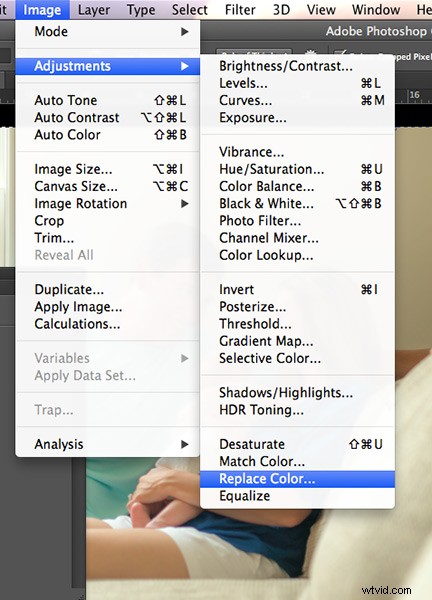
Paso dos
Aparecerá un cuadro de diálogo. Asegúrese de que la casilla 'Colores localizados' esté marcada y la herramienta 'Cuentagotas' esté seleccionada. Muestra una sección de la pared de la imagen original que deseas ajustar. Con la opción de 'selección' activa, su vista previa muestra qué color se verá afectado por el ajuste en blanco. Juega con el control deslizante de borrosidad hasta que tu vista previa muestre la mejor selección. Está bien si toma algunos colores de otras partes de la imagen que no desea ajustar; volveremos y arreglaremos eso más tarde.
Opción:también puede seleccionar solo la parte de la imagen que desea cambiar mediante la herramienta Selección rápida.
Paso tres
Deslice la barra de saturación hacia la izquierda para disminuir los tonos de color, pero no demasiado para crear ruido (grano) a partir del contraste. Deslice la barra de "luminosidad" hacia la derecha para ajustar el brillo de su blanco, pero de nuevo, no tanto como para crear un contraste inusual. Utilice su juicio basado en su foto particular para determinar los niveles que logran el mejor resultado. Haga clic en "Aceptar".
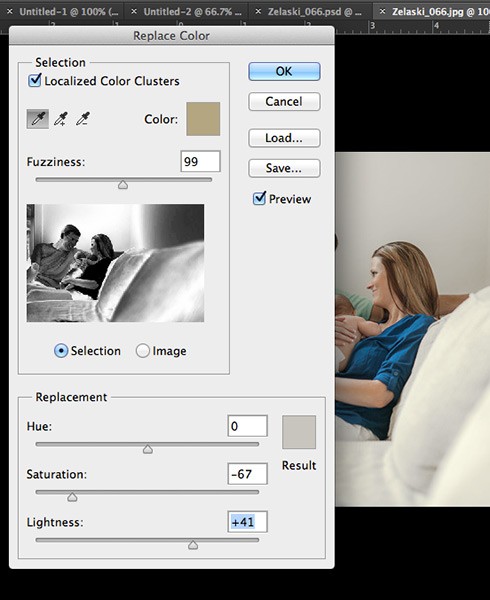
Paso cuatro
Si su borrosidad recogió muestras de áreas que no deseaba cambiar, como caras, por ejemplo, simplemente seleccione la herramienta 'Borrador' y pinte sobre esas áreas para restaurar el color original. También puede ajustar la opacidad de su borrador para controlar la cantidad de color que desea restaurar. (También puedes usar una máscara de capa para hacer esto)
¡Eso es todo! Ahora puede realizar cualquier otro cambio o ajuste a la imagen. Esta solución simple hace una gran diferencia en el impacto de sus imágenes y toma menos de un minuto en completarse una vez que aprende a hacerlo. Normalmente, "Lo arreglaré en el posprocesamiento" no es un buen lema para adoptar como fotógrafo y, por supuesto, debe intentar hacer todo lo posible en la cámara. Pero bueno, ¡la vida es espontánea! Este pequeño truco rápido es una manera fácil de realzar verdaderamente la belleza natural de sus imágenes en interiores y nunca más tendrá que preocuparse por perder la toma debido al balance de blancos en la cámara.

